(6) zoom (줌) 이름바꾸기 - PC버전 , 모바일버전
** 줌이름 바꾸기 방법
1. 회의에 참석 후 간단하게 이름 바꾸는 방법 PC버전

줌화면 하단 참가자 버튼을 누르면 우측에 참가자가 나타나게 됩니다. 이때 맨위쪽에 본인의 이름이 나타나며, 우측에 더보기 - 이름바꾸기를 통해 실시간으로 회의상에서 이름을 바꾸실 수 있습니다.
단!! 이때 호스트가 참가자가 스스로 이름을 바꿀수있도록 설정이 되어있어야 합니다.

위의 사진처럼 호스트가 보안 - 참가자에게 다음을 허용: 부분에서 스스로 이름바꾸기에 체크를 하셔야 참석자 본인이 직접 이름을 바꿀 수 있습니다.
2. 모바일에서 이름바꾸는 법
PC와 거의 동일합니다. 제가 아이폰을 사용중이라 아이폰기준으로 설명드리지만 안드로이드 또한 크게 다르지 않을겁니다.

줌회의 참석 후 하단에 참가자 - 본인이름 터치 - 이름바꾸기 - 바꿀이름 입력 - 이름이 바뀌었음!
초대링크를 통한 비로그인시 처음 입장할때 이름을 설정할 수 있으며 그러지 못했거나 회의중 이름변경이 필요할 경우 이런식으로 변경하시면됩니다.
로그인을 하시고 접속하신다면 어떠한 회의에 참석하든 고정적인 이름을 사용할 수 도 있습니다.
3. 참가자 이름을 고정하기
zoom.us 홈페이지에 접속하신 후 - 로그인 - 프로필

편집 - 표시이름 부분에 입력하시면 위의 이름과는 별개로 회의 참석시 표시이름에 입력된 이름이 회의실에 나타나게 됩니다.
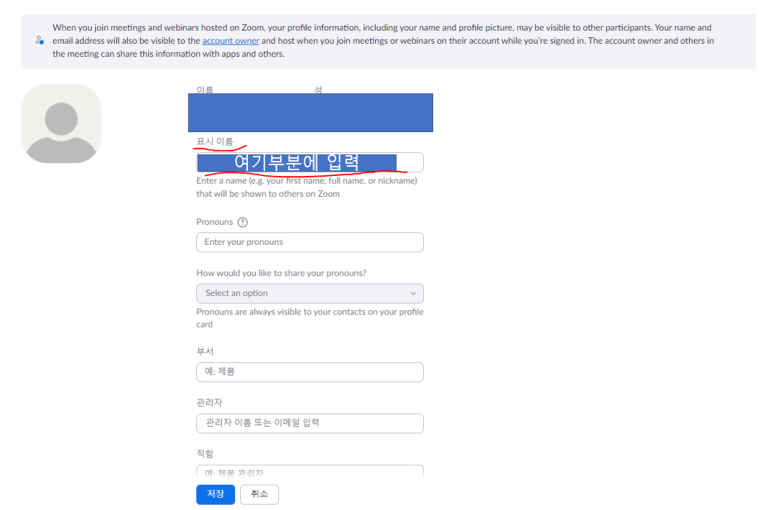
#올심포 #allsympo #webinar #줌가이드 #zoomguide #웨비나 #온라인심포지엄 #onlinesymposium #onlinemeeting #온라인미팅 #줌화면공유 #줌발표자얼굴 #화면공유 #화상회의 #zoom내비디오미러링 #모바일줌미러링 #모바일줌좌우반전 #줌좌우반전 #모바일줌비디오 #줌비디오설정 #줌이름바꾸기 #줌이름 #줌이름변경 #이름변경